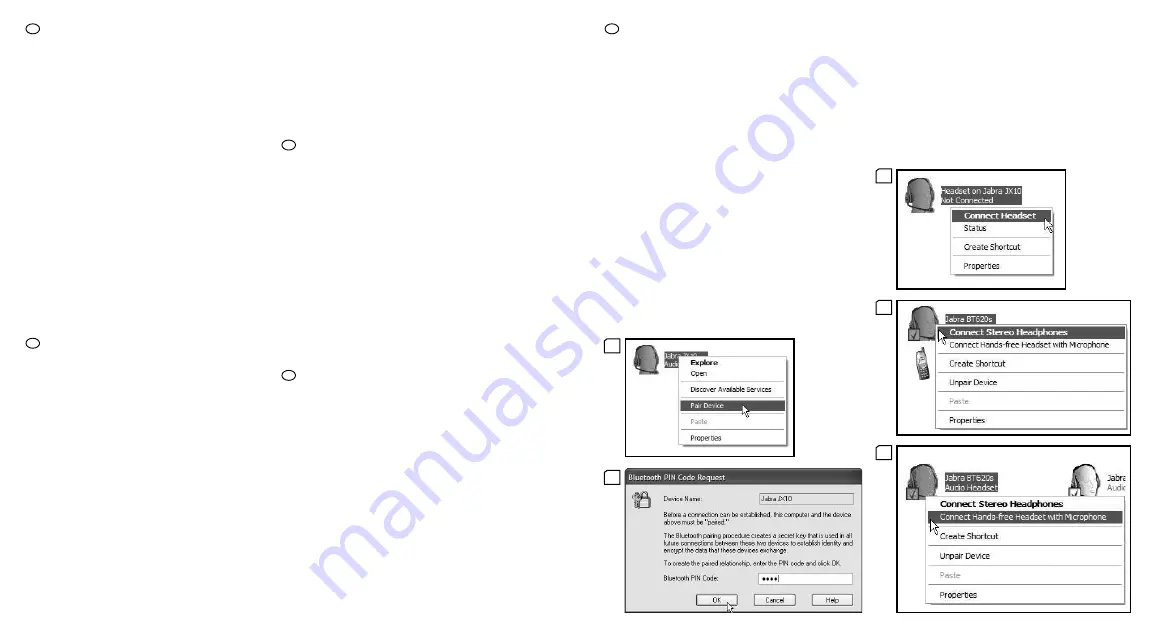
Použití sluchátek Bluetooth
Klikněte pravou myší na sluchátka a zvolte “Pair device”
(Párový přístroj) (Viz obr. 1).
Zadejte čtyřmístný kód PIN. (Pro sluchátka Jabra je to obvykle
0000) (Viz obr. ).
Pro náhlavní soupravu Mono:
Klikněte pravým tlačítkem myši na náhlavní soupravu a zvolte
zapojení soupravy (Viz obr. )
Počítač vyvolá soupravu. Stiskněte tlačítko Multifunction
(multifunkční) / tlačítko Answer/end (Odpovědět/ukončit),
abyste spojení akceptovali. Můžete nyní používat svou náhlavní
soupravu.
Pro stereo náhlavní soupravu (např. Jabra BT620s):
1) Abyste mohli poslouchat hudbu, klikněte pravým tlačítkem na
soupravu a zvolte Connect stereo headphones (Zapojit stereo
sluchátka). (Viz obr. )
) Pokud chcete využít hlasovou komunikaci (např. VoIP),
klikněte pravým tlačítkem myši na soupravu a zvolte Connect
Hands-free Headset with Microphone (Spojit soupravu hands-
free s mikrofonem).
Počítač vyvolá soupravu. Stiskněte tlačítko Multifunction
(multifunkční) / tlačítko Answer/end (Odpovědět/ukončit),
abyste spojení akceptovali. Můžete nyní použít soupravu (Viz
obr. ).
Pozn.:
Můžete být připojeni pouze k jedné službě současně.
Pokud máte zapojen režim stereo a na váš PC přichází hovor,
musíte přerušit hudbu tlačítkem Pause na náhlavní soupravě
(pravá strana na přístroji Jabra BT0s) a klikněte na multifunkční
tlačítko (levá strana na přístroji Jabra BT0s) k navázání spojení.
Использование наушников Bluetooth
Щелкните правой кнопкой мыши значок наушников и
выберите “Pair device” (Синхронизировать устройство)
(см. рис. 1).
Введите pin-код из четырех цифр. (Обычно для наушников
Jabra это 0000) (см. рис. ).
Монофонические наушники:
Щелкните правой кнопкой мыши на изображении наушников
и выберите параметр Connect headset (Подсоединить
наушники) (См. рис. .)
Компьютер выполнит вызов наушников. Нажмите
многофункциональную кнопку ответа и завершения вызова,
чтобы принять соединение. Теперь наушники готовы к
использованию.
Для стереофонических наушников (например, Jabra
BT620s):
1) Для прослушивания музыки щелкните правой кнопкой
мыши на изображении наушников и выберите параметр
Connect stereo headphones (Подсоединить стереофонические
наушники). (См. рис. .)
) Для осуществления речевой связи (например,
использование IP-телефонии) щелкните правой кнопкой
мыши на изображении наушников и выберите параметр
Connect Hands-free Headset with Microphone (Подсоединить
гарнитуру с микрофоном).
Компьютер выполнит вызов наушников. Нажмите
многофункциональную кнопку ответа и завершения вызова,
чтобы принять соединение. Теперь наушники готовы к
использованию (см. рис. ).
Примечание:
В это время Вы можете быть подсоединены к
одному сервису. При работе в режиме стерео и получении
входящего вызова на ПК необходимо приостановить
воспроизведение музыки через наушники (правая сторона на
Jabra BT0s) и щелкнуть мышью по многофункциональной кнопке
(левая сторона на Jabra BT0s) для соединения.
Bluetooth kulaklığınızı kullanmak
Kulaklığı sağ tıklatın ve “Pair device”ı (Aygıt eşleştir) seçin
(1. şekle bakın).
Dört basamaklı pin kodunuzu girin. (Bir Jabra kulaklığı için genellikle
0000’dır) (. şekle bakın).
Mono Kulaklıklar için:
Kulaklığı sağ tıklatın ve Connect headset’i (Kulaklığa bağlan) seçin
(Şekil ’e bakın).
Bilgisayar kulaklığı arar. Bağlantıyı kabul etmek için Çok işlevli
düğmeye / Cevapla/kapat düğmesini basın. Artık kulaklığı
kullanabilirsiniz.
Stereo Kulaklıklar için:
1) Müzik dinlemek için kulaklığı sağ tıklatın ve Connect stereo
headphones’u (Stero kulaklığa bağlan) seçin. (Şekil ’e bakın).
) Sesli iletişim için (örn. VoIP), kulaklığı sağ tıklatın ve Connect Hands-
free Headset with Microphone’u (Mikrofonlu Ahizesiz (Handsfree)
Kulaklığa Bağlan) seçin.
Bilgisayar kulaklığı arar. Bağlantıyı kabul etmek için Çok işlevli
düğmeye / Cevapla/kapat düğmesini basın. Artık kulaklığınızı
kullanabilirsiniz (. şekle bakın).
使用蓝牙耳机
右键单击耳机,然后选择“匹配设备”(见图 1)。
请输入四位密码(Jabra 耳机的密码通常是 0000)
(见图 2)。
对于单声道耳机:
右键单击耳机,然后选择连接耳机(见图 3)。
计算机会呼叫耳机。按下多功能按钮/回应/结束按钮以接受连
接。现在您可以使用耳机了。
对于立体声耳机(例如 Jabra BT620s)
:
1) 听音乐时,右键单击耳机,然后选择连接立体声耳机。
(见图 4)。
2) 使用语音通信(如,VoIP)时,右键单击耳机,然后选择连
接附带麦克风的免提耳机。
计算机会呼叫耳机。按下多功能按钮/回应/结束按钮以接受连
接。现在您可以使用耳机了(见图 5)。
注意:
您每次只能连接到一项服务。如果您连接到立体声模式
并在您的 PC 上接听来电,则需要暂停耳机上的音乐(Jabra
BT620s 的右侧),然后单击多功能按钮(Jabra BT620s 的左
侧)来建立连接。
CZE
RUS
CN
TR
CN
使用藍芽耳機
右按「耳機」並選擇「結對裝置」(見圖1)。
輸入四位密碼。(Jabra耳機定為0000) (見圖2)。
對于單聲道耳機:
右按耳機並選擇連結耳機 (見圖 3)。
電腦會呼叫耳機。按下耳機上的多功能按鈕/回應/完結按
鈕以接受連結。現在您可以使用耳機了。
針對立體聲耳機麥克風 (例如 Jabra BT620s)
:
1) 聽音樂時,右按耳機,並選擇連結立體聲耳機。
(見圖 4)。
2) 使用語音通信(如,VoIP)時,右按耳機,並選擇連
結附帶麥克風的免提耳機。
電腦會呼叫耳機。按下耳機上的多功能按鈕/回應/完結按
鈕以接受連結。現在您可以使用耳機了(見圖 5)。
註:
您一次只能連接一項服務。若您已連接立體聲模式,
並在 PC 內接到來電,您必須暫停耳機的音樂 (Jabra
BT620s 的右邊),然後點選多功能按鈕 (Jabra BT620s
的左邊),以建立連接。
1
2
3
4
5







































